Heim >häufiges Problem >So verwenden Sie die Tastenkombinationen für die CAD-Segmentierung
So verwenden Sie die Tastenkombinationen für die CAD-Segmentierung
- coldplay.xixiOriginal
- 2020-12-17 17:00:0137535Durchsuche
So verwenden Sie die CAD-Segmentierungstastenkombinationen: Geben Sie zuerst die Befehlsleiste ein und geben Sie den Tastenkombinationsbefehl DIV ein. Wählen Sie dann das Objekt aus, das in gleiche Teile geteilt werden soll Shortcut-Befehl ME in der Befehlsleiste; bestätigen Sie abschließend. Befolgen Sie nach dem Befehl die Eingabeaufforderungen, um die Objekte auszuwählen, die in gleiche Abstände unterteilt werden müssen.

Die Betriebsumgebung dieses Artikels: Windows 7-System, Autocad2014-Version, Dell G3-Computer.
So verwenden Sie CAD-Segmentierungstastenkombinationen:
1. Öffnen Sie AutoCAD 2014 – Vereinfachtes Chinesisch (vereinfachtes Chinesisch), geben Sie die Befehlsleiste ein, geben Sie den Tastenkombinationsbefehl DIV ein und bestätigen Sie mit der Leertaste.
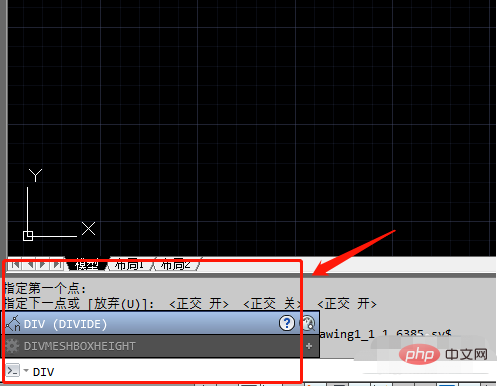
2. Befolgen Sie nach der Bestätigung des Befehls die Eingabeaufforderungen, um die Objekte auszuwählen, die in gleiche Teile geteilt werden müssen.
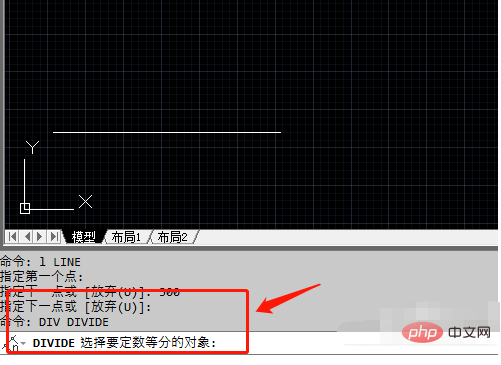
3. Geben Sie nach Auswahl des Objekts die Anzahl der festzulegenden gleichen Teile ein, um die festgelegte Anzahl gleicher Teile zu vervollständigen.
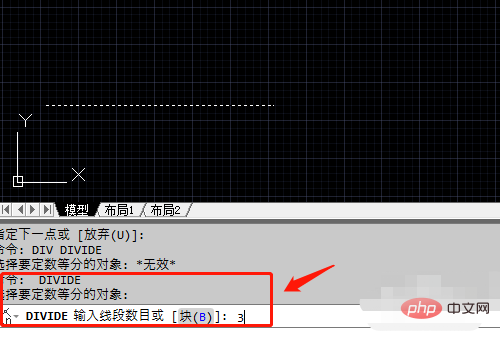
4. Geben Sie den Shortcut-Befehl ME in die Befehlsleiste ein und drücken Sie zur Bestätigung die Leertaste.
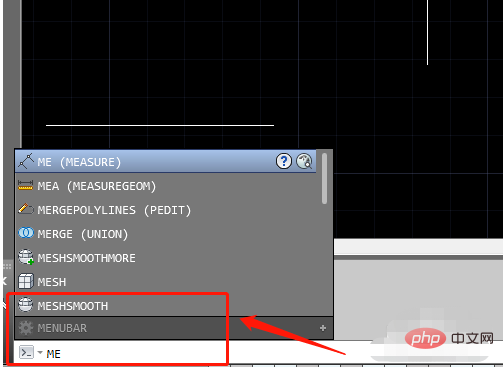
5. Befolgen Sie nach der Bestätigung des Befehls die Eingabeaufforderungen, um die Objekte auszuwählen, die in gleiche Abstände unterteilt werden müssen.
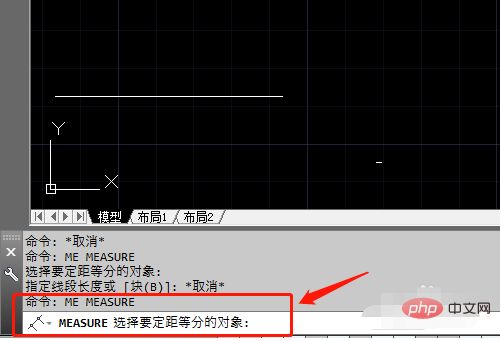
6. Nachdem Sie das Objekt ausgewählt haben, geben Sie die angegebene Länge ein, um die Einstellung regelmäßiger Intervalle abzuschließen.

Das obige ist der detaillierte Inhalt vonSo verwenden Sie die Tastenkombinationen für die CAD-Segmentierung. Für weitere Informationen folgen Sie bitte anderen verwandten Artikeln auf der PHP chinesischen Website!

